Kuinka voit tallentaa tärkeitä BlueJeans-kokouksia isäntänä tai osallistujana
BlueJeans Meetings on erinomainen palvelu ihmisille, joiden on tavattava, esitellä ja jakaa näyttöä työskennellessään etänä. Se tarjoaa upeita ominaisuuksia, kuten kokouskohdat, tehtävänmäärityksen, videotallennuksen, salatut neuvottelupuhelut ja paljon muuta. Koska sillä ei melkein ole pulaa ominaisuuksista, BlueJeans erottuu videoneuvottelumarkkinoista. Tässä artikkelissa puhutaan miten nauhoita BlueJeans-kokouksia. Lue se huolellisesti, jotta voit tallentaa tärkeät konferenssit eri tilanteissa.
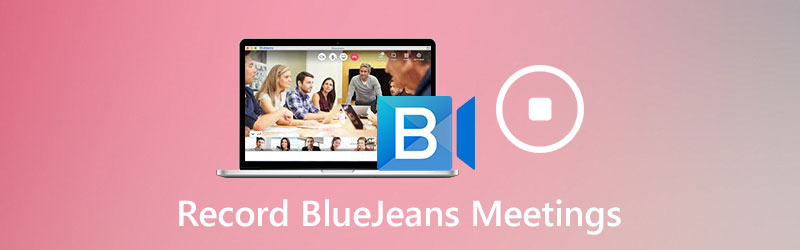
SIVUN SISÄLTÖ
Osa 1: Kuinka tallentaa kokouksesi BlueJeans-sivustoon
Kuten aiemmin mainittiin, BlueJeans tarjoaa kokouksen tallennusominaisuuden. Sillä on kuitenkin joitain rajoja. Ensinnäkin se on vain isännän käytettävissä. Lisäksi sinulla on oltava työpöytäsovellus.
Vaihe 1: Suorita BlueJeans Meetings -sovelluksesi ja järjestä kokous napsauttamalla oikeassa yläkulmassa olevaa Käynnistä-painiketta.
Vaihe 2: Isäntänä sinut esitellään Aloita Rec & Highlights vasemmassa yläkulmassa. Napsauta sitä aloittaaksesi BlueJeans-kokouksen nauhoittamisen.
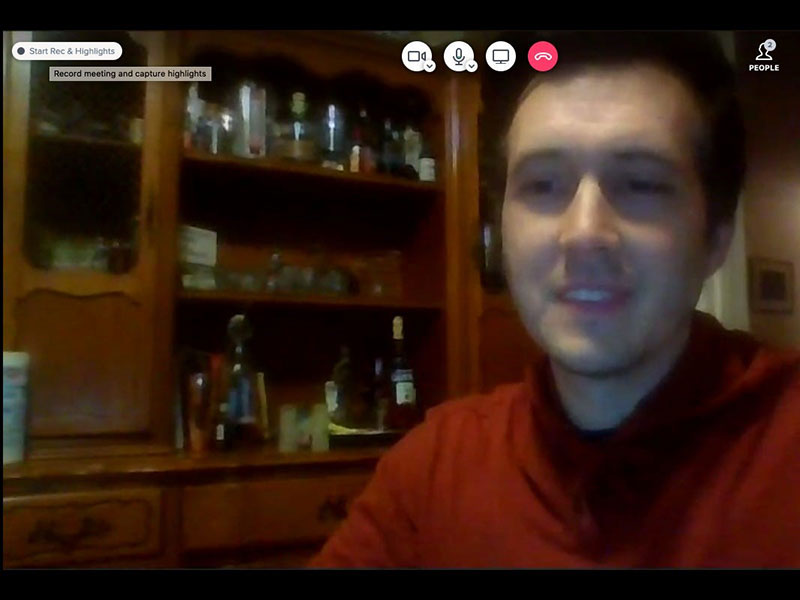
Vaihe 3: Kun haluat lopettaa nauhoituksen, napsauta Lopeta kuvaus ja kohokohdat vasemmassa yläkulmassa. Kun pyydetään, osuma Lopettaa vahvistaaksesi sen.
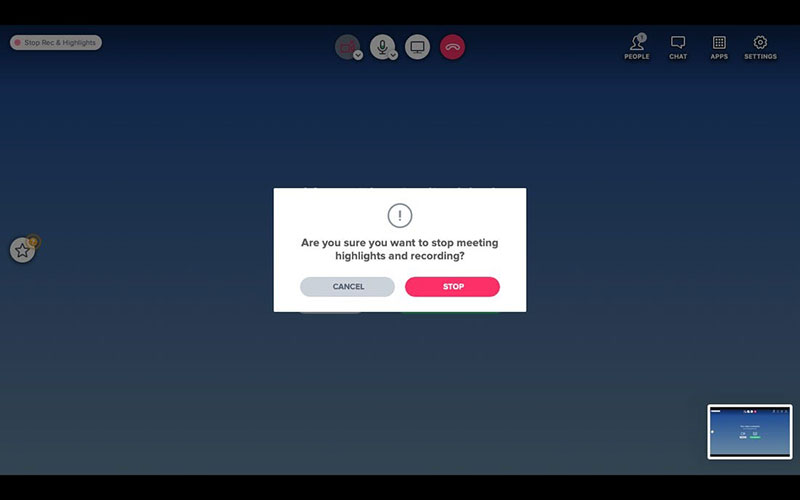
Huomautus: Tallenteet tallennetaan MP4-tiedostoihin, ja voit ladata ne tai jakaa osallistujille.
Osa 2: Parhaita tapoja tallentaa BlueJeans salaa
Jos uskot, että sisäänrakennettu tallennusominaisuus on liian yksinkertainen, jaamme kaksi tapaa tallentaa kokoukset alla olevaan BlueJeans-kansioon.
Tapa 1: Tallenna BlueJeans-kokous työpöydälle
BlueJeans tarjoaa paljon kokoustallennimia, mutta Vidmore-näytön tallennin on paras osittain hyvin suunnitellun ja käyttäjäystävällisen käyttöliittymän ansiosta.
Best BlueJeans Meetings Recorder -ominaisuudet
- Tallenna BlueJeans-kokoukset riippumatta siitä, oletko isäntä tai osallistuja.
- Ota aikataulut tallentaa online-kokoukset automaattisesti.
- Esikatsele kokoustallenteita sisäänrakennetulla mediasoittimella.
Kuinka nauhoittaa tapaaminen BlueJeans-palvelusta osallistujana
Vaihe 1: Asenna BlueJeans-tallennin
Suorita paras kokoustallennin BlueJeansille, kun olet asentanut sen tietokoneellesi. Se on saatavana sekä PC: lle että Macille. Valitse sitten Videonauhuri Siirtyä eteenpäin. Edistyneet käyttäjät voivat mukauttaa Asetukset valintaikkunassa. Se voidaan avata Vaihde -kuvaketta.

Vaihe 2: Tallenna tapaaminen BlueJeans-palvelusta
Pääliittymässä on neljä osiota:
Näyttö: Ennätys Koko näyttö tai Mukautettu alue tarpeen mukaan.
Verkkokamera: Peitä kasvosi kokoustallennukseen verkkokameran kautta.
Järjestelmän ääni: Tallenna video yhdessä äänen kanssa.
Mikrofoni: Lisää äänesi kokouksen äänitykseen mikrofonin kautta.
Voit tallentaa kokouksen ottamalla käyttöön Näyttö ja Järjestelmän ääni poista käytöstä Verkkokamera ja Mikrofoni. Jos haluat lisätä reaktiosi, ota ne kaikki käyttöön. Liity BlueJeans-kokoukseen ja napsauta REC -painiketta aloittaaksesi sen tallentamisen.

Kärki: Voit ajastaa nauhoituksen napsauttamalla Ota aikataulu ja aseta vaihtoehdot.
Vaihe 3: Tallenna BlueJeans-kokous
Kun olet valmis, napsauta Lopettaa -painiketta siirtyäksesi esikatseluikkunaan. Täällä voit katsella kokousta ja leikata ei-toivottuja kehyksiä Leike ominaisuus. Napsauta lopuksi Tallentaa -painiketta tallentaa kokouksen kiintolevylle.
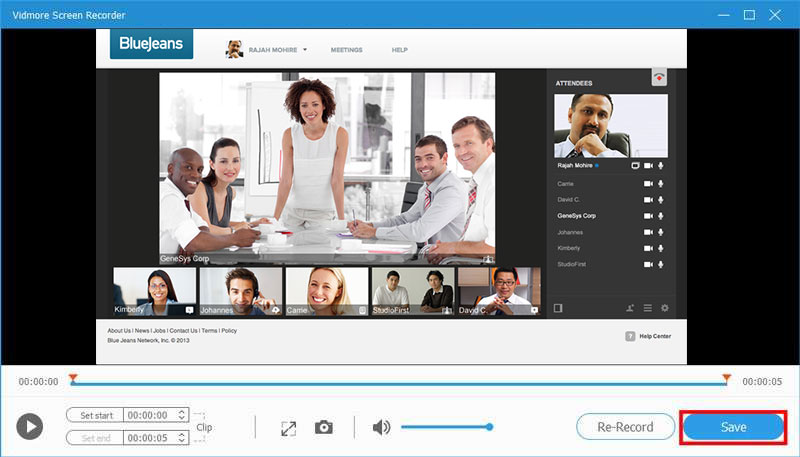
Tapa 2: Tallenna BlueJeans-kokous verkossa
Saatat vain joutua nauhoittamaan tapaamisen BlueJeansissa joskus. Siinä tapauksessa, Vidmore ilmainen online-näytön tallennin on paras vaihtoehto.
- Ehdottomasti ilmainen käyttää.
- Ei vesileimaa tai muuta rajoitusta.
- Tallenna BlueJeans-kokoukset asentamatta.
Kuinka tallentaa kokous BlueJeans Onlinessa
Vaihe 1: Avaa selain ja käy osoitteessa https://www.vidmore.com/free-online-screen-recorder/. Klikkaa Käynnistä ilmainen tallennin -painiketta saadaksesi kantoraketin.

Vaihe 2: Aseta tallennusalue Tallennusalue ja säädä äänenvoimakkuutta Kaiutin. Ota reaktiot talteen ottamalla verkkokamera ja mikrofoni käyttöön. muuten poista ne käytöstä.

Vaihe 3: Paina REC -painiketta, kun BlueJeans-kokous aloitetaan. Kun haluat lopettaa nauhoituksen, paina Lopettaa -painiketta.

Liittyvät: Tallenna AnyMeeting-konferenssit haluamallasi tavalla
Liittyvät: 6 parasta sovellusta kokousten tallentamiseen Windowsissa, Macissa, iPhonessa ja Androidissa
Osa 3: UKK BlueJeans-kokousten nauhoittamisesta
Kuinka paljon BlueJeans maksaa?
BlueJeans Meetings ei ole ilmainen palvelu. Hinta alkaa $9.99 / käyttäjä / kuukausi, mutta on olemassa lisämaksuja, kuten räätälöinti.
Voitteko käyttää BlueJeansia ilman tiliä?
Voit käyttää BlueJeans-sovellusta liittyäksesi kokoukseen ilman tiliä. Tili on välttämätön vain, jos haluat isännöidä kokouksen BlueJeans-palvelussa.
Ilmoittaako BlueJeans osallistujille kokouksia nauhoitettaessa?
Osallistujat kuulevat suullisen ilmoituksen ja näkevät tekstipalkin, kun isäntä alkaa tallentaa kokousta sisäänrakennetulla ominaisuudella. Jos haluat tallentaa BlueJeans Meetings -salauksen salaa, sinun on käytettävä kolmannen osapuolen tallenninta.
Johtopäätös
Jos alat vain käyttää BlueJeans-palvelua pitämään yhteyttä kollegoihisi ja sidosryhmiin, tämä opas on hyödyllinen, koska se kertoi sinulle kolmella tapaa tallentaa kokouksia. Esimerkiksi Vidmore Screen Recorder ei ole vain helppokäyttöinen, vaan antaa osallistujien myös tallentaa tärkeät kokoukset salaa. Jos sinulla on muita ongelmia kokouksen tallennuksessa, jätä viesti tämän viestin alle.


